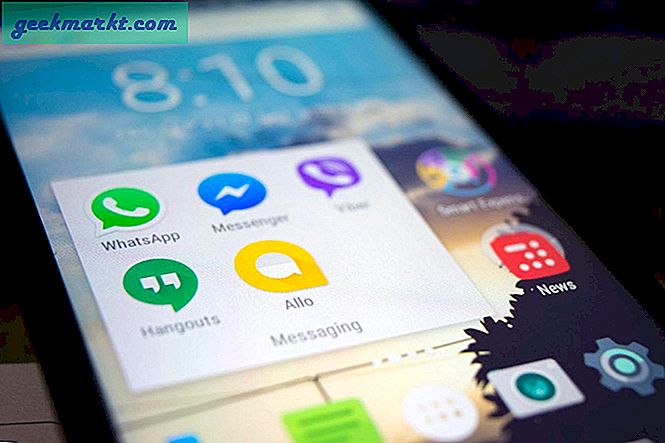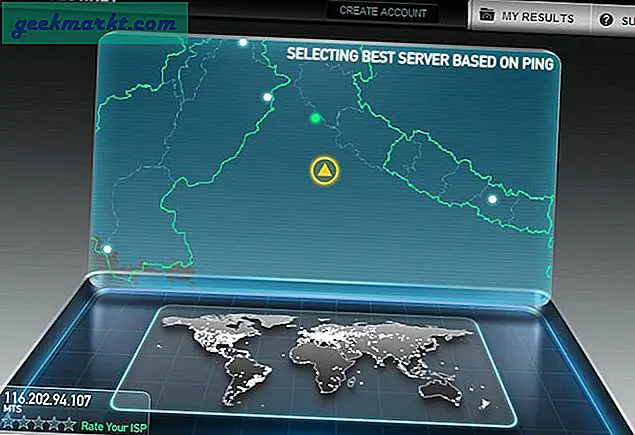Oppdatering: 10. mai 2017
Nå trenger du ikke tredjepartsprogramvare for å laste opp bilder til Instagram fra datamaskinen. Fra og med i dag tillater Instagram-mobilnettsteder å laste opp bilder. Og du har også brukt denne løsningen på PC. Bare bytt stasjonær nettleser til mobil ved å gå til utviklervalg. Og det fungerer som en sjarm.
Se følgende hurtigvideo for å komme i gang eller lese denne fulle opplæringen her.
Vil du legge ut bilder på Instagram fra datamaskinen? Vel, etter å ha lest dette innlegget, får du en krystallklar ide om alle tilgjengelige alternativer og hvilken som er best for deg.
Instagram er skreddersydd for å fange de beste øyeblikkene fra smarttelefonen din. Men hva om du ikke eier en smarttelefon eller ønsker å samle inn / planlegge bilder for en Instagram-kampanje? Da er det fornuftig å laste opp bilder til Instagram fra datamaskinen. Ikke sant?
Fra desktopversjonen av Instagram kan du opprette en ny konto, bla gjennom Instagram-feeden din og like / kommentere vennens bilder. Men det er ikke noe alternativ å legge ut bilder (eller videoer) til Instagram fra datamaskinen.
Men heldigvis er det mange løsninger for å laste opp Instagram-bilder fra PC og MacOS
Hvis du ikke har lyst til å lese en lang artikkel, kan du se følgende video for alle mulige måter å laste opp bilder til Instagram fra datamaskinen. Ellers fortsett å lese.
Se også:Få mer ut av Instagram fra disse Android-appene
Legg ut på Instagram fra datamaskin
# 1 Android-emulator
Android-emulatorer er programvare som lar deg kjøre Android-apper på datamaskiner.
Folk som ikke har smarttelefoner, bruker emulatorer til å kjøre favoritt Android-appene sine på datamaskinen. Først må du installere Android-emulatoren på datamaskinen din, og deretter kjøre du Android-apper inne i emulatoren.
Den mest populære Android-emulatoren erbluestacks. Men det er ikke lett å installere. Spesielt hvis datamaskinen ikke har grafikkort. En måte å håndtere dette problemet på er å prøve bluestacks alternativer og den vi anbefaler er Gennymotion.
Gennymotion er gratis for personlig bruk. Og i utgangspunktet en optimalisert versjon av VirtualBox. For å få Gennymotion, gå over til deres offisielle nettside og opprett en gratis konto, og først da ser du nedlastingskoblingen. Så last ned oppsettet og installer det på datamaskinen din. Når du har installert GennyMotion, må du installere enheter i den, akkurat som du gjør med VirtualBox. Ja, det var vondt å installere Google Play-tjenesten på den. Men etter litt google-søk klarte jeg å få det til å fungere.
Følgende er skjermbildet av Instagram som kjører på GennyMotion.
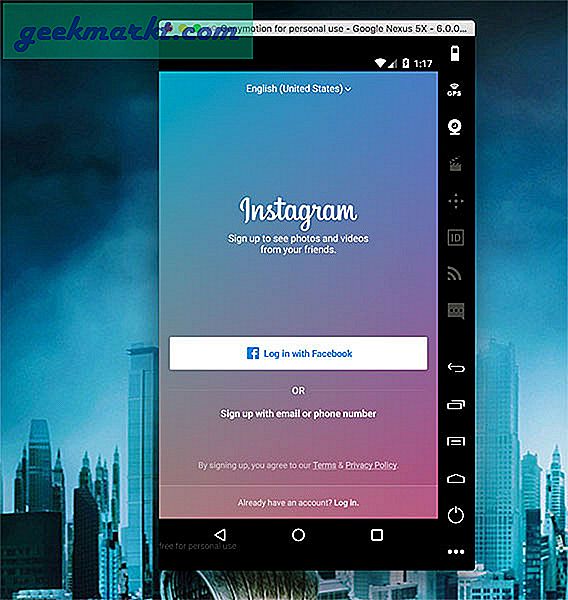
# 2 Gramblr
Gramblr er den nest mest populære måten å legge ut på Instagram fra datamaskinen (PC og Mac). Og det lar deg også laste opp videoer.
I henhold til Instagram-retningslinjene kan du ikke bruke API-en deres til å legge ut bilder fra datamaskinen. Men fortsatt klarer gramblr å gjøre det, på en eller annen måte.
Så er gramblr ulovlig? Vi vet ikke helt sikkert. Men vi vet at mange bruker gramblr i lang tid nå. Og Instagram har forbudt noen ennå. I det minste ikke for å bruke tredjeparts Instagram-klient. Så du er ganske trygg i det området.
Siden gramblr ikke er en offisiell Instagram-app, du må bruke filtrene manuelt og også beskjær den firkantet før opplasting (ikke lenger nødvendig).
Oppdatering: Nå lar Gramblr deg beskjære bilder, bruke filtre, planlegge bilder og ha flere Instagram-kontoer. Du kan til og med laste opp videoer til Instagram ved hjelp av Gramblr. Jeg prøvde både Mac- og Windows-versjonen av Gramblr, og de fungerer feilfritt. Samlet sett, hvis du ikke har noen spesifikke krav, så er gramblr det du bør bruke. Den er pålitelig, gratis og har alle funksjonene du trenger.
Hvis du nettopp har begynt med det, kan du se denne videoopplæringen om hvordan du bruker gramblr.
I slekt: Hvordan beskjære et bilde til perfekt firkant for Instagram
Videoen starter på 0,50 sek
# 3 Last opp Instagram-bilder fra PC
Instagrams offisielle Windows 10-app kan også brukes til å legge ut bilder på Instagram. Men fangsten her er, du må ha en bærbar berøringsskjerm kjører Windows 10. I utgangspunktet var denne appen ment for Windows 10-nettbrett. Og det interessante her er at Instagram ikke en gang nevnte PC-delen i pressemeldingen. Gjett, de vil virkelig ikke at folk skal legge ut innlegg på Instagram fra datamaskinen.
Denne videoen forklarer hvordan du installerer og bruker InstaPic på Windows-datamaskiner. Hvis du har problemer med å installere den, kan du prøve etter en stund. Det vil fungere da.
# 4 Legg ut bilder på Instagram fra Mac OS
I likhet med Windows har MacOS også noen apper som lar deg masseopplaste bilder på Instagram fra Mac.
En populær er en Last opp for Instagramsom er tilgjengelig på Mac App Store for $ 4,99. Det som er bra med denne appen er, hvor enkelt det er. Når du har installert appen, finn et bilde du vil laste opp til på Instagram, høyreklikk på det, bla ned til alternativene og velg Del til Instagram.Et lite vindu åpnes der du kan bruke filtre og til slutt publisere bildene dine på Instagram direkte fra Mac-operativsystemet.
Hvis du er ute etter alternativ prøve Uplet ($ 9). Som den tidligere støtter Uplet heller ikke video, planlegging eller flere kontoer
Den har en gratis prøveversjon på nettstedet deres.
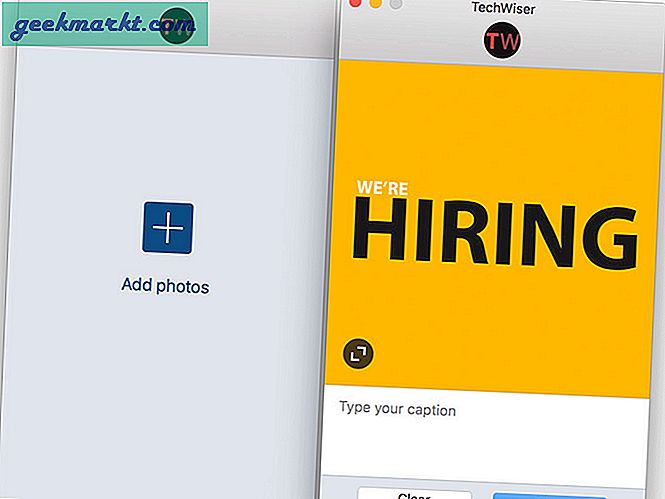
# 5 ARC Sveiser
Oppdatering: Det fungerer ikke bra nå.
ARC Welder er kromforlengelse, som lar deg kjøre Android-apper på datamaskinen. Google laget dette for utviklere, for å teste appene sine. Men vi kan også bruke den til å laste opp bilder til Instagram fra datamaskinen.
Det er enkelt å installere, fungerer på alle operativsystemer og gir din rene Android-lignende opplevelse uten å bryte noen Instagram-regler.
Start med å installere denne utvidelsen fra Chrome-butikken. Når nedlastingen er fullført, start appen.
Siden den ikke kommer med innebygd Play Store som bluestacks, må du importere en Instagram .apk til den. Og kjør den, som om du kjører en hvilken som helst Android-app.
Videoopplæring om hvordan du bruker ARC Welder.
# 6 LR / Instagram-plugin
Mange avanserte fotografer redigerer bildene sine på Adobe lightroom (en bildeprosessor som ligner på Photoshop). Og flytt deretter bildene til smarttelefonen, slik at de kan publisere dem på Instagram. Ganske kjedelig. Ikke sant?
Så det nye lightroom-pluginet - LR / Instagram, løser dette problemet. Enkelt sagt, det lar deg publisere bilder fra Lightroom direkte til Instagram. Den gode delen er at plugin er gratis ($ 10 valgfri donasjon) og fungerer for både PC og Mac-versjonen av Lightroom. Men hvis du ikke allerede har Lightroom, er det ikke fornuftig å kjøpe en så dyr programvare bare for denne enkle funksjonen. (Videodemo)
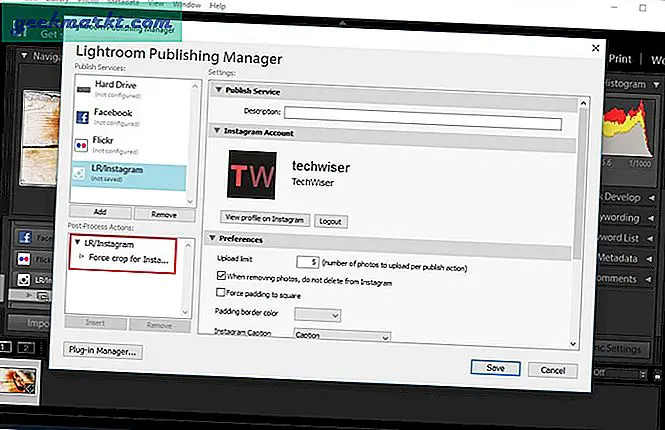
# 7 Online planleggingstjenester
Nå, selv om dette ikke er en frittstående måte å laste opp bilder til Instagram fra datamaskinen din, hjelper det i visse situasjoner. For eksempel, hvis du kjører en Instagram-kampanje for bedriftene dine, er denne metoden nyttig for masseopplasting av bilder til Instagram på datamaskinen din uten at det går ut over bildekvaliteten.
Men siden Instagram ikke tillater offisielt å laste opp bilder eller videoer fra datamaskinen, vil de fleste online planleggingstjenester be om å trykke på push-varslingen for å endelig publisere bildene.
Med enkle ord, her er hvordan de fungerer.
Gå til online tjeneste og last opp bildene med bildetekster og hashtags. Nå kan du enten velge å publisere bildet nå eller planlegge det for senere. Deretter får du et push-varsel på smarttelefonen din, trykk på den og den åpner Instagram-appen på smarttelefonen din med bildene og bildeteksten allerede på den. Og alt du trenger å gjøre er å trykke på deleknappen.
Nå, hvilken tjeneste du bør velge, avhenger av hvilken funksjon du vil ha. Det er mange online Instagram Scheduler i markedet, noen er gratis andre blir betalt. Vi prøvde tre populære - Hootsuite, Schedugram og Later. Og etter å ha veid fordeler og ulemper, anbefaler vi det Hootsuite. Det er gratis for 3 kontoer, fungerer bra og har alle nødvendige alternativer.
Følgende video demonstrerer hvordan du setter opp HootSuite for å laste opp bilder til Instagram fra datamaskinen
# 8 Instagram fra datamaskinen - Chrome Extension
Jeg ble ganske overrasket over denne kromforlengelsen. I likhet med gramblr lar denne utvidelsen deg også laste opp bilder til Instagram fra datamaskinen din, men uten å gi noen forklaring på hvordan det fungerer.
Men fungerer det faktisk? Vel ja, men med få hikke her og der. For eksempel, første gang jeg prøvde å laste opp bilder, var det en feilmelding som sa at Instagram-kontoen min (brukte en testkonto for dette) var blokkert. Selv om jeg senere kunne låse den opp med en enkel bekreftelseskode sendt til e-postadressen min. Og for andre gang prøvde jeg denne appen, den fungerte feilfritt. Så ja, det fungerer, men det støtter bare jpg-format.
Det gode med Instagram for datamaskin er at siden det er en kromforlengelse, vil den fungere på alle plattformer, enten det er Windows, Mac OS eller til og med Linux. Mens den dårlige delen er, må du oppgi Instagram-påloggingsinformasjonen din for å kunne bruke denne appen. Det er ingen API-deling som vi har i Hootsuite, og det fører definitivt til noen tillitsproblemer.
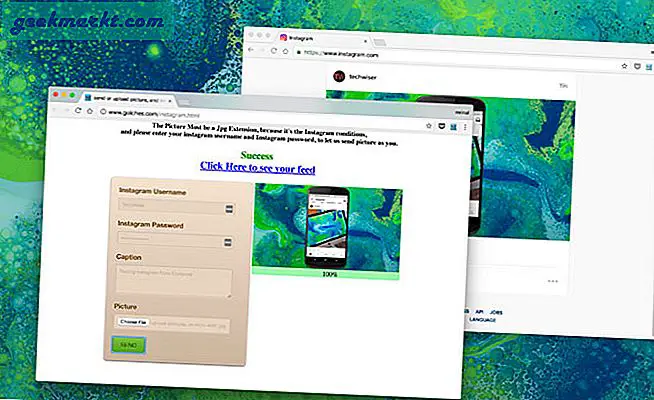
Innpakning
Det er mange måter å laste opp bilder til Instagram fra datamaskinen. Som en kromutvidelse, en Mac OS-app, en Windows-app eller til og med et lysrom-plugin. Det er ingen perfekt app som fungerer i alle situasjoner, men avhengig av hva du vil gjøre, kan noen apper overgå de andre.
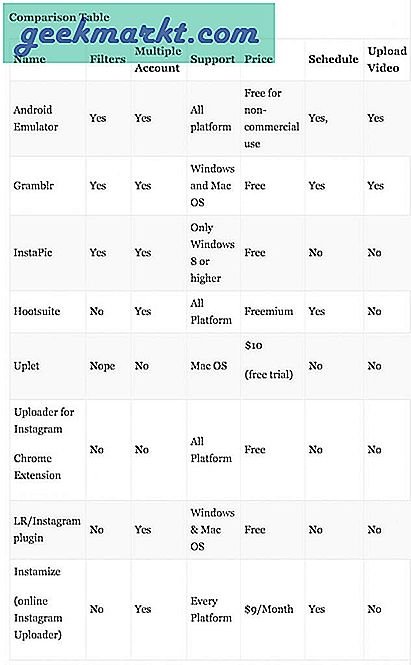 Hvilken app bruker du for å legge ut på Instagram fra datamaskinen? Gi oss beskjed i kommentarer.
Hvilken app bruker du for å legge ut på Instagram fra datamaskinen? Gi oss beskjed i kommentarer.